리눅스 명령어: 파일 및 디렉토리 관리
1. pwd
현재 작업 디렉토리(Present Working Directory)의 경로 출력
pwd
2. ls
- 현재 디렉토리의 파일 및 하위 디렉토리 목록 표시
ls -l: 파일의 상세 정보(권한, 소유자, 크기, 수정 시간 등)를 함께 출력ls -a: 숨김 파일(이름이.으로 시작하는 파일)까지 모두 표시ls -h: 파일 크기를 사람이 읽기 쉬운 단위(예: KB, MB, GB)로 표시ls -r: 역순으로 정렬하여 표시ls -t: 수정 시간 순으로 정렬하여 표시
ls ls -l ls -a ls -lh ls -rt
3. cd
- Change Directory의 약자, 디렉토리를 변경
cd <디렉토리_이름>: 지정된 디렉토리로 이동cd ..: 상위 디렉토리로 이동cd ~또는cd: 현재 사용자의 홈 디렉토리로 이동cd -: 이전 작업 디렉토리로 이동
cd myproject cd .. cd cd -
4. mkdir
- Make Directory의 약자, 새로운 디렉토리 생성
mkdir <디렉토리_이름>: 지정된 이름의 디렉토리 생성mkdir -p <경로/디렉토리_이름>: 지정된 경로에 없는 상위 디렉토리까지 모두 생성
mkdir new_directory mkdir -p /home/user/nested/directory
5. rmdir
Remove Directory의 약자, 비어 있는 디렉토리 삭제
rmdir empty_directory
6. rm
- Remove의 약자, 파일 또는 디렉토리 삭제
rm <파일_이름>: 지정된 파일 삭제rm -r <디렉토리_이름>: 지정된 디렉토리와 그 안의 모든 파일 및 하위 디렉토리 삭제 (주의해서 사용할 것!)rm -f <파일_이름>: 강제로 파일 삭제 (삭제 여부를 묻지 않음)rm -rf <디렉토리_이름>: 강제로 디렉토리와 그 안의 모든 내용 삭제 (매우 주의해서 사용할 것!)
rm myfile.txt rm -r old_directory rm -f important.log # 정말 필요한 경우에만 사용할 것!
7. cp
- Copy의 약자, 파일 또는 디렉토리 복사
cp <원본_파일> <대상_파일>: 원본 파일을 대상 파일 이름으로 복사cp <원본_파일> <대상_디렉토리>/: 원본 파일을 대상 디렉토리 안으로 복사cp -r <원본_디렉토리> <대상_디렉토리>/: 원본 디렉토리와 그 안의 모든 내용을 대상 디렉토리 안으로 복사
cp original.txt backup.txt cp report.pdf /home/user/documents/ cp -r source_folder /opt/backup/
8. mv
- Move의 약자, 파일 또는 디렉토리의 위치를 변경하거나 이름 변경
mv <원본_파일> <대상_파일>: 원본 파일의 이름을 대상 파일 이름으로 변경mv <원본_파일> <대상_디렉토리>/: 원본 파일을 대상 디렉토리로 이동mv <원본_디렉토리> <새로운_디렉토리_이름>: 원본 디렉토리의 이름을 새로운 디렉토리 이름으로 변경mv <원본_디렉토리> <대상_디렉토리>/: 원본 디렉토리를 대상 디렉토리 안으로 이동
mv old_name.txt new_name.txt mv data.csv /tmp/ mv project_a project_b mv logs /var/archive/
9. cat
파일의 내용을 화면에 출력
cat logfile.txt
10. less
- 파일 내용을 페이지 단위로 넘겨가며 볼 수 있음
긴 파일 내용을 확인할 때 유용함 (Spacebar로 다음 페이지,
b로 이전 페이지,q로 종료)less very_long_file.txt
11. head
- 파일의 처음 몇 줄(기본적으로 10줄)을 표시
-n <숫자>옵션으로 줄 수를 지정 가능head config.ini head -n 20 error.log
12. tail
- 파일의 마지막 몇 줄을 표시
- 실시간 로그를 확인할 때 유용함
-f옵션 사용 시, 파일 내용이 추가될 때마다 계속해서 출력tail access.log tail -n 5 status.log tail -f application.log
13. touch
빈 파일을 생성하거나 파일의 접근 및 수정 시간을 업데이트
touch new_file.txt touch existing_file.txt # 파일의 타임스탬프 업데이트